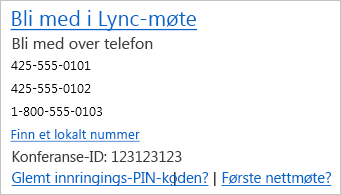Mesteparten av tiden er det å bli med i et Lync møte så enkelt som å klikke møtekoblingen i en møteinnkallelse eller Bli med i hovedvinduet i Lync og deretter velge et lydalternativ. Men noen ganger, basert på plasseringen og enheten, må du kanskje kontrollere innstillingene, bruke en midlertidig løsning eller bli med på en annen måte.
Du kan bli med fra hvor som helst, for eksempel en flyplass, en kaffebar, et hotell eller en mobil enhet. Bare velg sammenføyningsalternativet som passer best for din nåværende situasjon.
Tips!:
-
Hvis du vil ha en oversikt over møteområdet, kan du se Innføring i Lync-møtevinduet.
Bli med i møtet med Lync
-
Pass på å konfigurere og teste lyd i Lync.
-
Gjør deretter ett av følgende:
-
Klikk Bli med Lync møte i Outlook møteinnkallelse.
Eller:
-
Klikk Møter-ikonet i hovedvinduet Lync, høyreklikk deretter møtet og klikk Bli med:
-
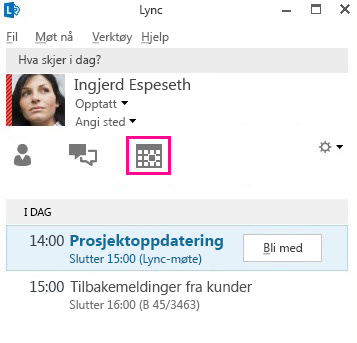
Obs!: Du kan bare bli med fra Lync møtevisning i hovedvinduet hvis møtet ble konfigurert av en arrangør i organisasjonen.
-
Velg et lydalternativ i vinduet Koble til møtelyd .
|
Alternativ for tilkobling av møtelyd |
Bruk |
|
Bruk Lync (full lyd- og videoopplevelse) |
(anbefales) Bruk dette alternativet hvis datamaskinen har innebygd mikrofon og høyttalere, eller hvis du har et hodesett tilkoblet. Du trenger ikke å bruke et kamera, men du kan se videoer fra de andre deltakerne. |
|
Ring meg på |
(Bare tilgjengelig hvis kontoen er konfigurert for innringingskonferanser. Hvis du vil ha mer informasjon, kontakter du teknisk brukerstøtte på arbeidsplassen.) Bruk dette alternativet hvis du vil at Lync skal ringe deg på et hvilket som helst nummer, for eksempel hjemmetelefon eller mobiltelefon. Du kan skrive et nytt nummer eller bruke de eksisterende, som hentes fra alternativet Telefoner hvis du har lagt inn numre allerede. |
|
Ikke bli med |
Bruk dette alternativet hvis møteinvitasjonen inneholder innringingsinformasjon og du vil ringe inn til møtet fra en telefon. dette gir deg bare møtelyd. Du kan også bruke dette alternativet hvis du vil koble til møtet nå og bli med i lyd senere. |
Bli med i Lync-møtet uten Lync
Hvis du ikke har Lync installert, kan du bli med ved hjelp av Lync Web App. Den åpnes automatisk når du bruker møteinnkallelsen til å bli med i et møte fra en datamaskin som ikke har Lync installert, og den kobler deg til møtet. Hvis du vil ha mer informasjon, kan du se Bli med i et Skype møte med Skype for Business Web App.
Bare koble til Lync møtelyd
Hvis du er på farten eller bare ikke har tilgang til en datamaskin, kan du ganske enkelt ringe inn til møtet med en telefon, hvis Lync Møteinnkallelse inneholder innringingsdetaljer. Du trenger telefonnummeret, konferanse-ID-en og PIN-koden om nødvendig. Hvis du vil ha mer informasjon, kan du se Ringe inn til et Lync-møte.
Vanlige spørsmål om møtelyd
-
Hvordan kan jeg kontrollere at lydenheten fungerer?
Hvis du bruker datamaskinen til lyd og du ikke hører lyd eller personer ikke kan høre deg, kan du teste lydenheten:
-
Koble til hodesettet, eller bruk mikrofonen og høyttalerne på datamaskinen.
-
Pek på ikonet for telefon/mikrofon

-
Velg lydenheten du bruker, hvis den ikke er valgt, og juster høyttaleren og opphev dempingen av mikrofonen.
-
Kontroller at høyttalerne ikke er dempet.
Tips!: Hvis lyden på datamaskinen ikke fungerer, og møteinvitasjonen inneholder innringingsinformasjon, kan du ringe inn til møtet fra en telefon.
-
Hvor er telefonnumrene og ID-en for konferansen?
-
Hvis du foretrekker å ringe inn med en telefon i stedet for å bruke datamaskinlyd, og møteinvitasjonen inneholder innringingsnumre og en konferanse-ID, kan du bruke den til å bli med i lyddelen av møtet.
Tips!: Hvis du er på reise, klikker du Finn et lokalt nummer i møteinnkallelsen. .
-
Når trenger jeg en PIN-kode, og hva om jeg har glemt min?
Du trenger bare en PIN-kode hvis du ringer inn til møtet som presentatør fra en offentlig telefon eller mobiltelefon, eller hvis møtet er satt med høy sikkerhet. Hvis du ringer inn, ringer du bare inn og venter på å koble til.
Hvis du trenger en PIN-kode og ikke husker hva din er, klikker du Glemt innringings-PIN-koden? i møteinvitasjonen, og følger instruksjonene på siden for å tilbakestille.
-
Hvordan løse problemer med lydkvaliteten?
Lydkvaliteten er avhengig av nettverket og enheten du bruker. Bruk en kablet nettverkstilkobling, og slå av trådløs tilkobling på datamaskinen. Hvis du må bruke trådløs tilkobling, må du passe på at du har et kraftig signal. Bruk også hodetelefoner av høy kvalitet for bedre lyd, for eksempel enheter som er optimalisert for Lync; Hvis du vil ha mer informasjon, kan du se Telefoner og enheter som er kvalifisert for Microsoft Lync.